Daftar isi
Jika Anda melihat SD err pada GoPro:

Jika kartu SD masih tidak berfungsi dengan baik, mulai ulang GoPro. Ini akan mengatur ulang pengaturan default GoPro, yang dapat membantu mengatasi masalah kartu SD. Tekan tombol Mode dan Rana secara bersamaan selama 10 detik untuk mengatur ulang GoPro.
Sebagai pengguna GoPro, apakah Anda pernah mendapati kamera Anda tiba-tiba berhenti bekerja dan muncul pesan kesalahan kartu SD GoPro di layar: "NO SD" atau "SD ERR"? Pertama-tama, Anda pasti khawatir dengan kartu SD GoPro yang diformat tanpa isi apa pun. Artikel ini akan menawarkan beberapa solusi untuk memperbaiki kesalahan kartu SD GoPro selain sekadar memformat. Meskipun Anda telah memformatnya, Anda dapat memperoleh kembali video atau rekaman yang hilang di kartu SD GoPro dengan trik tiga langkah.
Cara Memperbaiki Kesalahan Kartu SD GoPro [Berlaku untuk GoPro 10/9/8/7]
Kini Anda dapat menjalankan 7 cara untuk memperbaiki kesalahan kartu memori GoPro Anda. Kartu SD menyimpan video dan foto; GoPro Hero 10, Hero 9, Hero 8, dan jenis lainnya tidak dapat berfungsi dengan benar tanpanya. Tentukan penyebab kesalahan kartu SD Anda berdasarkan bagian terakhir dan terus periksa metode di bawah ini:
- Perbaikan 1. Format Kartu SD GoPro
- Perbaikan 2. Pindai Kesalahan Kartu SD GoPro dengan CHKDSK
- Perbaikan 3. Hapus Perlindungan Penulisan dari Kartu SD GoPro
- Perbaikan 4. Bersihkan Kontak Kartu SD GoPro Hero
- Perbaikan 5. Memperbaiki Sektor Buruk Kartu SD
- Perbaikan 6. Perbarui Firmware Kartu SD GoPro
- Perbaikan 7. Coba Layanan Pemulihan Kartu SD
Perbaikan 1. Format Kartu SD GoPro
Kemungkinan penyebab lain kamera GoPro melaporkan kesalahan "SD ERR" atau "NO SD" adalah kartu SD yang rusak atau tidak diformat dengan benar. Oleh karena itu, kami sarankan Anda memformat kartu SD untuk melihat apakah ada perbedaan.
Jika Anda menyimpan foto atau video penting di sana, harap pulihkan foto atau video tersebut di kartu SD GoPro sebelum memformatnya karena tindakan tersebut akan menghancurkan semua data. Unduh EaseUS Data Recovery Wizard untuk memulihkannya jika kartu tersebut sekarang rusak dan tidak dapat diakses.
Unduh EaseUS Data Recovery Wizard untuk melakukan pemulihan video GoPro :
Langkah 1. Hubungkan drive USB ke komputer Anda. Luncurkan EaseUS Data Recovery Wizard. Pilih kartu SD, flash drive USB, atau Pen drive yang diformat tempat Anda ingin mengembalikan file yang hilang, lalu klik "Cari Data yang Hilang".

Langkah 2. Setelah pemindaian selesai, semua hasil pemindaian akan ditampilkan di layar. Gunakan fitur "Filter" atau "Jenis File" untuk menemukan file target Anda. Jika Anda mengingat nama file, Anda juga dapat mencari di kotak pencarian, yang merupakan cara tercepat untuk menemukan file target.

Langkah 3. Pilih file yang ingin Anda pulihkan dari drive eksternal yang diformat dan klik "Pulihkan". Jendela baru akan muncul, Anda perlu memilih penyimpanan lokal atau drive Cloud untuk menyimpan file. Kemudian, klik "OK" untuk mengonfirmasi.

Jika Anda merasa alat ini membantu mengatasi masalah kesalahan kartu SD GoPro, bagikan di Facebook, Twitter, Instagram, dan platform media sosial lainnya!
Kemudian, kartu SD perlu diformat. Data pada kartu akan dihapus seluruhnya, jadi pulihkan kartu SD yang diformat. Masukkan kartu SD ke GoPro dan pilih menu pengaturan untuk memperbaiki masalah format kartu SD GoPro. Kemudian, ikuti petunjuk di layar setelah memilih opsi "Format".
Anda juga dapat memformat kartu SD di PC Anda. Baca petunjuk lengkapnya di halaman yang tertaut:

Cara Memformat Kartu SD di Windows, Mac, dan Kamera
Dalam artikel ini, dapatkan beberapa panduan mudah untuk memformat kartu SD. Sekarang, mari ikuti langkah-langkahnya dan pelajari lebih lanjut. Baca selengkapnya >>
Perbaikan 2. Pindai Kesalahan Kartu SD GoPro dengan CHKDSK
Utilitas bawaan Windows yang disebut CHKDSK memeriksa sistem berkas (NTFS, FAT32, dan exFAT) untuk mencari kartu SD yang rusak dari GoPro dan memperbaikinya jika perlu. Selain itu, kartu memori yang mengalami kesalahan setelah diformat dapat didiagnosis, kemudian Anda dapat memperbaiki berkas GoPro yang rusak .
Langkah 1. Hubungkan sistem Anda dengan memasukkan kartu SD ke pembaca kartu.
Langkah 2. Pilih komputer setelah mengetuk tombol "Start". Setelah itu, cari kartu SD di bawah "Devices" dengan "Removable Storage" dan catat huruf drive yang dialokasikan.
Langkah 3. Untuk membuka command prompt, klik tombol "Start" lagi dan ketik CMD . Jalankan command prompt dalam mode administrator untuk menampilkan jendela dengan layar hitam.
Langkah 4. Tekan enter setelah memasukkan: chkdsk [huruf drive Anda]: /f


Cara Memperbaiki Kartu SD yang Rusak Tanpa Kehilangan Data
Jangan khawatir jika kartu Micro SD Anda rusak atau kartu memori rusak. Bagaimana cara memperbaiki kartu SD yang rusak? Baca selengkapnya >>
Perbaikan 3. Hapus Perlindungan Penulisan dari Kartu SD GoPro
Hampir semua kartu SD memiliki sakelar kunci, yang berupa penggeser di sisi kiri. Menggunakan sakelar ini sebagai mekanisme penguncian secara efektif menghilangkan proteksi penulisan. Pastikan sakelar berada di posisi bawah dengan memeriksa kartu SD Anda. Jika jawabannya ya, kartu telah dikunci dan dilindungi dari penulisan. Anda tidak akan dapat memodifikasi kartu SD karena hal ini.

Ikuti prosedur berikut untuk menonaktifkan proteksi penulisan fisik pada kartu SD Anda:
Langkah 1. Keluarkan kartu SD dari kamera GoPro Anda dan cari sakelar kecil di sana, yang selalu ada di sisi kiri.
Langkah 2. Terkunci pada mode baca-saja jika terletak di sebelah kata "LOCK."
Langkah 3. Balikkan sakelar untuk membuka kunci kartu SD Anda.
Kemudian, proteksi penulisan kartu SD dapat dilepas dan dimasukkan ke kamera GoPro Anda untuk melihat apakah data pada kartu SD GoPro dapat dipulihkan.
Perbaikan 4. Bersihkan Kontak Kartu SD GoPro Hero
Membersihkan kartu SD dan slotnya adalah langkah selanjutnya jika video MP4 GoPro tidak dapat diputar . Dengan melakukan ini, Anda dapat memastikan tidak ada yang menghalangi koneksi kartu SD ke GoPro. Untuk menghilangkan kotoran dan debu dari kartu SD, bersihkan dengan kain lembut. Anda juga dapat menggunakan metode ini untuk membersihkan slot kartu kamera Anda.
Tunggu beberapa saat hingga kartu atau slot kartu mengering. Periksa apakah kesalahan kartu SD GoPro teratasi dengan memasukkan kartu ke kamera Anda.
Jika Anda mencari solusi untuk macOS, kunjungi halaman tertaut untuk memulihkan file GoPro yang terhapus di Mac .
Perbaikan 5. Memperbaiki Sektor Buruk Kartu SD
Istilah " sektor buruk " merujuk pada kelompok penyimpanan pada drive eksternal dengan kerusakan fisik yang diakibatkan oleh kesalahan produksi, keausan, tekanan daya, kerusakan tak terduga, atau masuknya debu.
Anda dapat memeriksa kesalahan pada kartu SD Anda dengan kemampuan bawaan Windows dan mengatasi berbagai masalah. Hanya perlu beberapa klik mouse untuk memperbaiki sektor yang rusak dan memulihkan file GoPro yang terhapus pada kartu SD Anda. Berikut langkah-langkah spesifiknya:
Langkah 1. Hubungkan kartu SD Anda ke komputer dan kemudian mulai Windows Explorer.
Langkah 2. Temukan ikon kartu SD, klik kanan, dan pilih "Properties" > "Tools tab".
Langkah 3. Untuk memperbaiki kartu SD Anda, klik tombol "Periksa" di bagian "Pemeriksaan Kesalahan".

Perbaikan 6. Perbarui Firmware Kartu SD GoPro
Langkah selanjutnya adalah memperbarui firmware GoPro jika kartu SD masih tidak berfungsi. Dengan melakukannya, Anda dapat yakin bahwa GoPro menggunakan perangkat lunak terbaru, yang memungkinkannya mengenali kartu SD. Hubungkan GoPro ke komputer Anda dan unduh versi firmware terbaru dari situs web untuk memperbaruinya.
PELAJARI LEBIH LANJUT
Masih penasaran? Klik di sini untuk mempelajari tentang Kartu SD Tidak Muncul atau Berfungsi di Windows
Perbaikan 7. Coba Layanan Pemulihan Data Kartu SD
Jangan khawatir jika semua perbaikan di atas tidak dapat memindai dan memperbaiki kartu SD GoPro. Anda dapat mengatasi masalah kartu SD secara daring dan mencoba layanan pemulihan data EaseUS.
Konsultasikan dengan pakar pemulihan data EaseUS untuk layanan pemulihan manual satu lawan satu. Kami dapat menawarkan layanan berikut setelah diagnosis GRATIS
- Memperbaiki struktur RAID yang rusak, OS Windows yang tidak dapat di-boot, dan file disk virtual yang rusak
- Pulihkan/perbaiki partisi yang hilang dan drive yang dipartisi ulang
- Batalkan format hard drive dan perbaiki drive mentah (drive terenkripsi Bitlocker)
- Memperbaiki disk yang menjadi partisi yang dilindungi GPT
Tentang Masalah: Kesalahan Kartu SD GoPro
Salah satu masalah kartu SD yang paling sering terjadi pada kamera GoPro adalah kesalahan kartu SD GoPro. Kesalahan kartu SD yang biasanya dialami pengguna GoPro adalah saat pesan kesalahan "NO SD" atau "SD ERR" ditampilkan di layar. Ini menunjukkan bahwa kamera GoPro dan kartu SD tidak dapat berkomunikasi.
📌4 Kesalahan Umum Kartu SD
Tidak ada solusi yang membantu kecuali Anda tahu persis apa yang menyebabkan kode kesalahan yang ditentukan. Mari kita lihat 4 kesalahan umum pada kartu SD dan cara memulihkan data saat menerima pesan kesalahan kartu SD GoPro.
| 🚧 Kartu SD Tidak Dikenali | Kesalahan ini terjadi saat kamera GoPro Anda gagal mengenali kartu SD yang tidak kompatibel atau rusak, yang mungkin tidak dapat membuat sambungan yang tepat dengan kartu SD. |
| 😨 Kartu SD Penuh | Pesan galat ini menunjukkan bahwa kapasitas penyimpanan kartu SD Anda akhirnya habis. Dengan demikian, Anda tidak dapat menulis data ke dalam kartu SD, dan aksi GoPro akan menjadi lebih lambat. |
| ✍️ Kesalahan Penulisan Kartu SD | Kesalahan ini menunjukkan bahwa kamera GoPro Anda tidak dapat menulis atau menyimpan data pada kartu SD meskipun kartu SD memiliki kapasitas penyimpanan yang cukup. |
| 📖 Kartu SD Tidak Dapat Dibaca | Kesalahan ini menunjukkan bahwa kartu SD kamera GoPro dikenali tetapi tidak dapat dibuka . Jika file pada kartu SD sangat terfragmentasi, proses pembacaan dapat melambat dan menyebabkan kesalahan. |
📌Mengapa Kesalahan Kartu SD Terjadi pada GoPro Hero
Banyak pengguna mengalami kesalahan kartu SD serupa di berbagai versi Produk GoPro seperti Hero 10, 9, 8, 7, 6... Masalah ini biasanya disertai dengan pesan kesalahan dan dapat terjadi karena beberapa alasan.
- Kartu SD tidak kompatibel atau rusak: Kartu mungkin tidak dikenali jika kartu SD tidak kompatibel dengan model GoPro Hero Anda atau rusak secara fisik.
- Pemformatan yang tidak tepat: Jika kartu SD tidak diformat dengan benar atau volume tidak berisi sistem berkas yang dikenali , hal itu dapat menyebabkan kamera tidak mengenalinya.
- Slot kartu kotor atau rusak: Jika slot kartu SD pada GoPro Anda kotor atau rusak, sambungan dengan kartu SD mungkin tidak dapat dibuat dengan benar.
- Perlindungan penulisan diaktifkan: Jika sakelar perlindungan penulisan kartu SD diaktifkan, maka perlindungan tersebut akan mencegah data apa pun ditulis atau diubah pada kartu.
- Kesalahan sistem berkas: Jika sistem berkas pada kartu SD rusak atau korup, hal itu dapat mengakibatkan kesalahan penulisan pada kamera GoPro, misalnya, GoPro Hero 8.
- Pelepasan kartu yang tidak tepat: Jika kartu SD dilepaskan dari kamera saat masih mengakses atau menulis data, hal itu dapat menyebabkan kesalahan pembacaan.
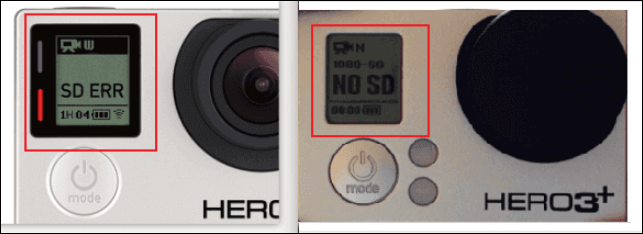
Untuk Menyimpulkan
Semua langkah untuk menunjukkan cara memperbaiki kesalahan kartu SD GoPro telah dibuat. Cobalah 7 solusi untuk memperbaiki masalah saat Anda melihat pesan kesalahan "SD ERR" atau "NO SD" atau rekaman yang tidak sengaja terhapus dari Produk GoPro seperti Hero 10 Black atau GoPro Hero 9/8/7. Anda harus menggunakan kartu SD yang kompatibel dengan GoPro untuk mencegah masalah. Dengan perangkat lunak pemulihan data EaseUS, Anda dapat mengambil data dan memperbaiki kartu SD.
Tanya Jawab Umum tentang Kesalahan Kartu SD GoPro
Berikut ini 3 pertanyaan tambahan tentang kesalahan kartu SD GoPro. Cek di sini untuk jawabannya.
1. Bagaimana cara memperbaiki kartu SD yang rusak pada GoPro?
GoPro harus direset jika kartu SD masih tidak berfungsi. Ini akan mereset GoPro ke pengaturan default, yang mungkin membantu mengatasi masalah kartu SD. Tekan tombol Mode dan Shutter secara bersamaan selama 10 detik untuk mereset GoPro.
2. Bagaimana cara memperbaiki kesalahan kartu SD GoPro Hero 9 saya?
- Periksa koneksi antara kartu SD dan GoPro
- Coba memori atau kartu SD lain
- Memindai kesalahan kartu memori melalui CHKDSK
- Instal ulang driver disk
3. Mengapa kartu SD saya terus menerus menampilkan pesan kesalahan?
Kartu SD Anda mungkin telah dilindungi dari penulisan jika Anda mengalami salah satu masalah nyata. Ini menunjukkan bahwa Anda tidak dapat mengubah berkas apa pun di kartu SD. Penyebab lainnya dapat mencakup masuknya virus, struktur disk yang rusak, sektor yang rusak, pengelolaan kartu SD yang tidak tepat, dll.
Artikel Terkait
-
Terpecahkan: Hard Disk Tidak Menampilkan File Meskipun File Masih Ada
![author icon]() Daisy/2023/09/25
Daisy/2023/09/25
-
Perbaiki Pen Drive/Kartu SD yang Rusak secara Gratis
![author icon]() Brithny/2023/09/25
Brithny/2023/09/25
-
Perbaiki dan Kembalikan Hard Drive Eksternal Hanya Menampilkan 32GB hingga Kapasitas Penuh
![author icon]() Cedric/2023/09/25
Cedric/2023/09/25
-
Memperbaiki Kesalahan 'Kartu Tidak Dapat Diakses' di Canon Tanpa Kehilangan Data
![author icon]() Daisy/2024/09/10
Daisy/2024/09/10
